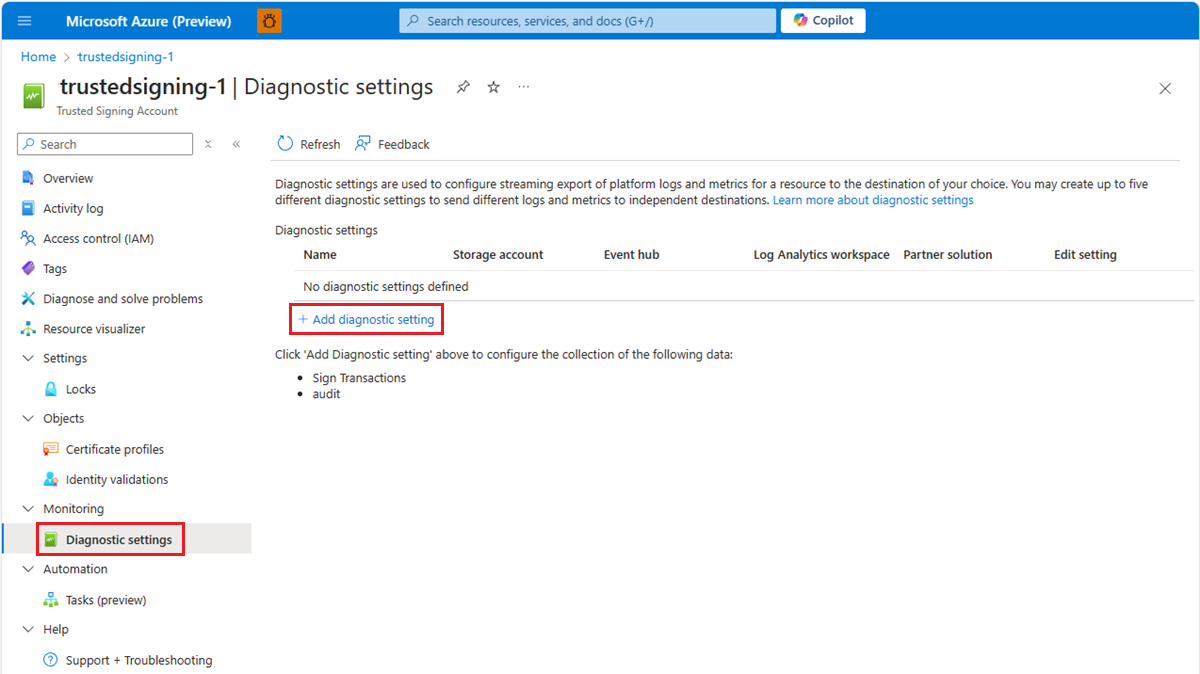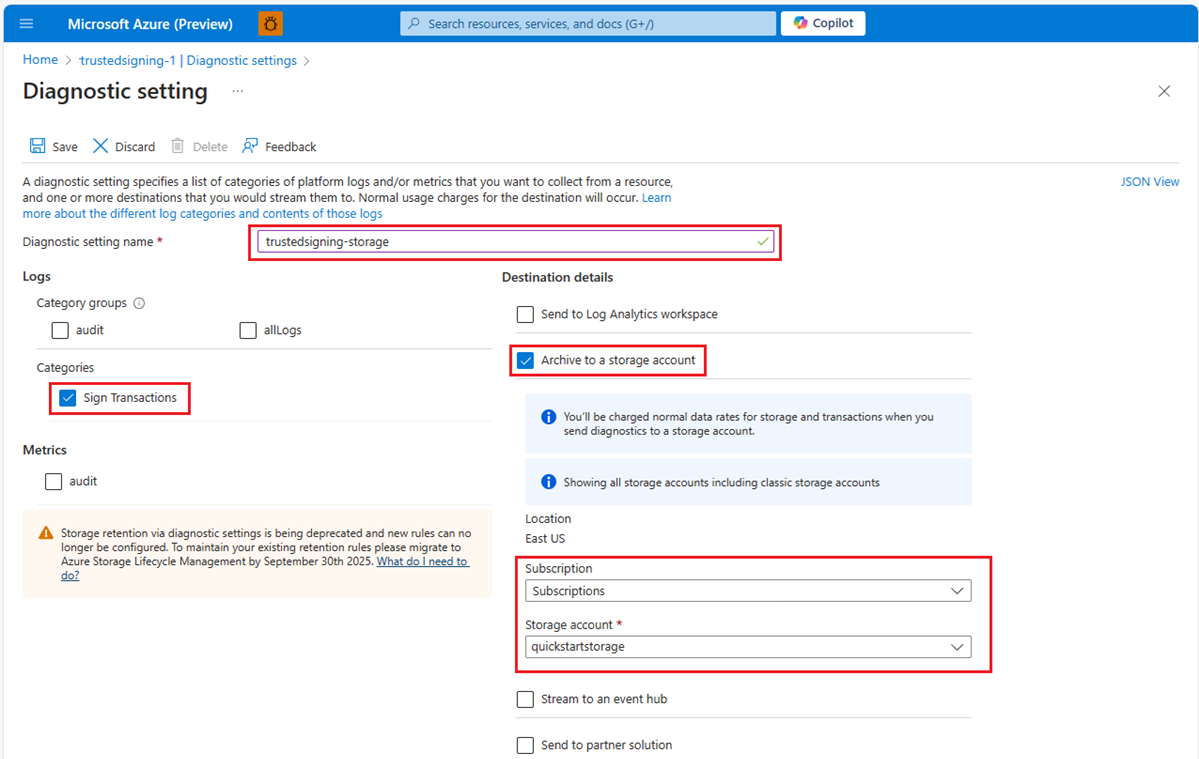Acessar transações assinadas na Assinatura Confiável
Você pode usar as configurações de diagnóstico para rotear suas métricas de plataforma de conta de Assinatura Confiável, logs de recursos e registro de atividades para vários destinos. Para cada recurso do Azure que você usa, você deve definir uma configuração de diagnóstico separada. Da mesma forma, cada conta de Assinatura de Confiança deve ter suas próprias configurações configuradas.
Atualmente, você pode escolher entre três opções de roteamento de log para Assinatura Confiável no Azure:
Conta de Armazenamento do Azure: uma conta de Armazenamento do Azure abriga todos os seus objetos de dados de Armazenamento, incluindo blobs, arquivos, filas e tabelas. Ele oferece um namespace exclusivo para seus dados de armazenamento e é acessível globalmente via HTTP ou HTTPS.
Para configurar sua conta de armazenamento:
- Em Selecione sua Assinatura, selecione a assinatura do Azure que você deseja usar.
- Para Escolher uma Conta de Armazenamento, especifique a conta de Armazenamento do Azure onde você deseja armazenar seus dados.
- Para a Política de Ciclo de Vida do Armazenamento do Azure, use a Política de Ciclo de Vida do Armazenamento do Azure para gerenciar por quanto tempo seus logs são retidos.
Para obter mais informações, consulte a visão geral da conta de Armazenamento do Azure.
Hub de eventos: os Hubs de Eventos do Azure são um serviço de streaming de dados nativo da nuvem que pode lidar com milhões de eventos por segundo com baixa latência. Ele transmite dados perfeitamente de qualquer fonte para qualquer destino. Ao configurar o hub de eventos, você pode especificar a assinatura à qual o hub de eventos pertence.
Para obter mais informações, consulte a visão geral dos Hubs de Eventos.
Solução de parceiro: você pode enviar métricas e logs da plataforma para determinados parceiros do Azure Monitor.
Lembre-se de que cada configuração não pode ter mais de um de cada tipo de destino. Se você precisar excluir, renomear, mover ou migrar um recurso entre grupos de recursos ou assinaturas, primeiro exclua suas configurações de diagnóstico.
Para obter mais informações, consulte Configurações de diagnóstico no Azure Monitor e Criar configurações de diagnóstico no Azure Monitor.
Este artigo demonstra um exemplo de como exibir transações de assinatura usando uma conta de Armazenamento do Azure.
Pré-requisitos
Para concluir as etapas neste artigo, você precisa:
- Uma subscrição do Azure.
- Uma conta de Assinatura Confiável.
- A capacidade de criar uma conta de armazenamento em uma assinatura do Azure. (Observe que a cobrança de contas de armazenamento é separada da cobrança de recursos de Assinatura Confiável.)
Enviar transações de assinatura para uma conta de armazenamento
Criar uma conta de armazenamento orienta você pelas etapas para criar uma conta de armazenamento na mesma região da sua conta de Assinatura Confiável. (Uma conta de armazenamento básica é suficiente.)
Para acessar e enviar transações de assinatura para sua conta de armazenamento:
No portal do Azure, aceda à sua conta de Assinatura Fidedigna.
No painel Visão geral da conta de assinatura confiável, no menu de recursos em Monitoramento, selecione Configurações de diagnóstico.
No painel Configurações de diagnóstico , selecione + Adicionar configuração de diagnóstico.
No painel Configuração de diagnóstico :
- Introduza um nome para a definição de diagnóstico.
- Em Categorias de Logs>, marque a caixa de seleção Assinar Transações.
- Em Detalhes do destino, marque a caixa de seleção Arquivar em uma conta de armazenamento.
- Selecione a conta de assinatura e armazenamento que você deseja usar.
Selecione Guardar. Um painel exibe uma lista de todas as configurações de diagnóstico que foram criadas para essa conta de assinatura de código.
Depois de criar uma configuração de diagnóstico, aguarde de 10 a 15 minutos para que os eventos comecem a ser ingeridos na conta de armazenamento que você criou.
Aceda à conta de armazenamento.
No menu de recursos da sua conta de armazenamento, em Armazenamento de dados, vá para Contêineres.
Na lista, selecione o contêiner chamado
insights-logs-signtransactions. Aceda à data e hora que pretende visualizar para transferir o registo.